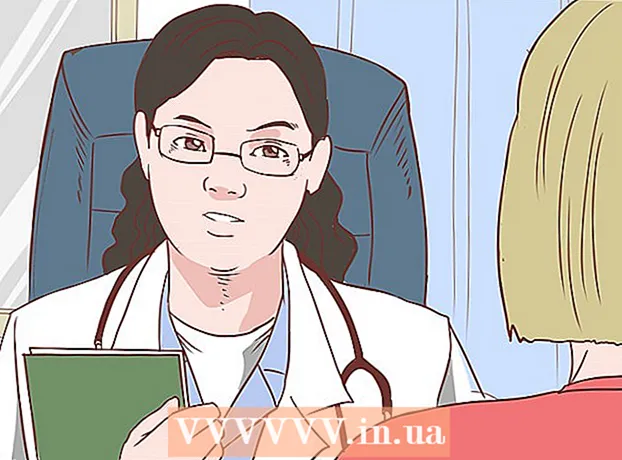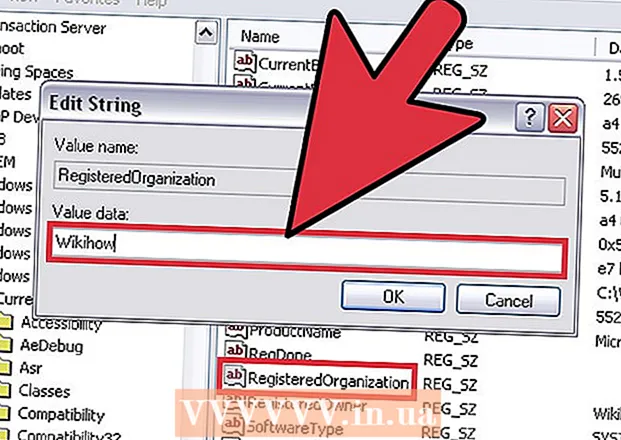நூலாசிரியர்:
Robert Simon
உருவாக்கிய தேதி:
18 ஜூன் 2021
புதுப்பிப்பு தேதி:
1 ஜூலை 2024

உள்ளடக்கம்
அடோப் ஃபோட்டோஷாப் பொதுவாக விளக்கம் மற்றும் பட எடிட்டிங் பயன்படுத்தப்படுகிறது. நீங்கள் ஃபோட்டோஷாப்பில் உரையைச் சேர்க்கலாம் மற்றும் பண்புகளை சரிசெய்யலாம் (எழுத்துரு, உரை அளவு மற்றும் வண்ணம் போன்றவை, விளம்பரங்கள், படங்கள் அல்லது தலைப்புகளை உருவாக்குதல்). குறிப்பு: உரை அல்லது உரை ஆவணங்களை இறக்குமதி செய்வதற்கு பதிலாக ஃபோட்டோஷாப் படங்களில் குறுகிய செய்திகளைக் கொண்ட காட்சி கூறுகளைச் சேர்ப்பதற்காக மக்கள் ஃபோட்டோஷாப்பில் உரையைச் செருகுகிறார்கள்.
படிகள்
2 இன் முறை 1: எந்த உரையையும் சேர்க்கவும்
கருவி பேனலில் இருந்து "டி" வடிவத்துடன் வகை கருவியைத் தேர்ந்தெடுக்கவும். உரை கருவியைத் திறக்க நீங்கள் ஐகானைக் கிளிக் செய்யலாம் அல்லது உங்கள் விசைப்பலகையில் "T" என்ற எழுத்தை அழுத்தவும். உரையை உள்ளிட நீங்கள் படத்தில் எங்கும் கிளிக் செய்யலாம்.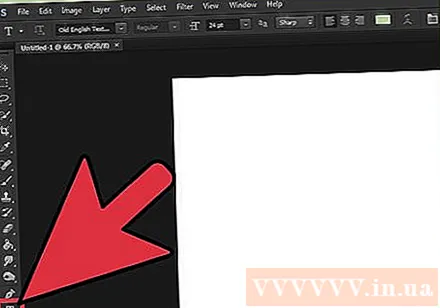
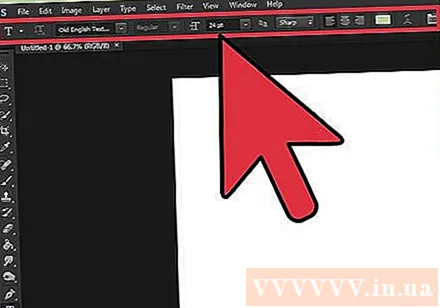
திரையின் மேல் மெனுவைப் பயன்படுத்தி உரை அமைப்புகளை அமைக்கவும். நீங்கள் உரை கருவியைக் கிளிக் செய்த பிறகு, ஃபோட்டோஷாப் திரையின் மேற்புறத்தில் விருப்பங்களின் குழு பாப் அப் செய்யும், அங்கு நீங்கள் வண்ணம், எழுத்துரு, அளவு மற்றும் சீரமைப்பு ஆகியவற்றைத் தேர்வு செய்யலாம். நாம் "எழுத்து" அல்லது "பத்தி" ஐப் பயன்படுத்தலாம், இந்த விருப்பம் மைக்ரோசாஃப்ட் வேர்ட் போன்ற நிரல்களில் உரை எடிட்டிங் போன்றது. திரையின் மேற்புறத்தில் உள்ள "சாளரம்" என்பதைக் கிளிக் செய்து, பின்னர் "எழுத்து" மற்றும் "பத்தி" விருப்பங்களைத் தேடுவதன் மூலம் இவற்றைக் காணலாம்.- எழுத்துரு: ஏரியல் மற்றும் டைம்ஸ் நியூ ரோமன் போன்ற வெவ்வேறு எழுத்துருக்களின் பெயர்களைத் தேர்வுசெய்ய உங்களை அனுமதிக்கிறது.
- எழுத்துரு அளவு: உரையை பெரிதாகவோ அல்லது சிறியதாகவோ எழுத்துரு அளவிலான புள்ளிகளை சரிசெய்யவும்.
- எழுத்துரு சீரமைப்பு: உரையின் நிலையை மையமாக அல்லது வலது அல்லது இடதுபுறமாகத் தேர்ந்தெடுக்கிறது.
- எழுத்துரு நிறம்: உரைக்கு வெவ்வேறு வண்ணங்களைத் தேர்வுசெய்ய எழுத்துரு வண்ணத் தட்டில் கிளிக் செய்க.
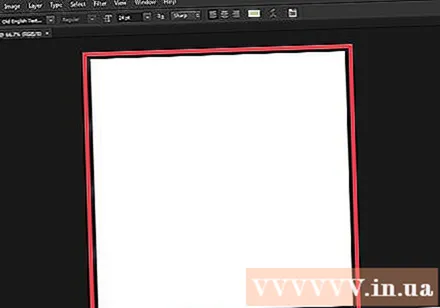
ஃபோட்டோஷாப்பில் உரையைச் சேர்க்க விரும்பும் படத்தின் பகுதியைக் கிளிக் செய்க. படத்தில் எங்காவது கிளிக் செய்தால், முதல் கடிதம் தோன்றும் இடத்தில் ஒரு சுட்டி சுட்டிக்காட்டி தோன்றும். வெறுமனே இறக்குமதி மற்றும் ஃபோட்டோஷாப் இந்த தொடக்க புள்ளியிலிருந்து உரையைச் சேர்க்கும்.- நீங்கள் எளிய உரையைச் செருகினால், அவ்வளவுதான்.
- பேனா கருவியை எவ்வாறு பயன்படுத்துவது என்பது உங்களுக்குத் தெரிந்தால், அந்த வரியுடன் உரையை உள்ளிட இணைப்பைக் கிளிக் செய்யலாம்.
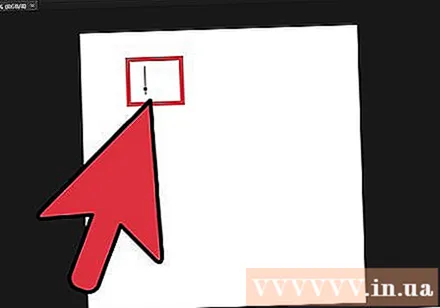
தட்டச்சு செய்வதற்கு முன், உரை கருவியைக் கிளிக் செய்து இழுக்கவும், இதனால் உரை ஒரு பகுதியில் இருக்கும். உரை ஒரு குறிப்பிட்ட பகுதியில் இருக்க வேண்டுமென்றால், நுழையும் முன் அந்த பகுதியை வரையறுக்க சுட்டியைக் கிளிக் செய்து இழுக்கலாம். நீங்கள் எழுத்துரு அளவைக் குறைக்காவிட்டால் குறிப்பிட்ட பகுதியில் பொருந்தாத உரை தோன்றாது.
ஃபோட்டோஷாப் படத்தில் உரை எவ்வாறு முடிவடையும் என்பதைக் காண உரை பெட்டியின் வெளியே கிளிக் செய்யவும் அல்லது Ctrl (Control) மற்றும் Enter ஐ அழுத்தவும். நீங்கள் வெளியில் கிளிக் செய்யும் போது நிரல் புதிய உரையைத் தொடங்கினால், உரை திருத்தியிலிருந்து வெளியேறி தொடர மற்றொரு கருவியைக் கிளிக் செய்க. நீங்கள் உரையில் இருமுறை கிளிக் செய்யலாம் அல்லது உரை கருவியைத் தேர்ந்தெடுத்து, எந்த நேரத்திலும் எழுத்துரு மற்றும் எழுத்துருவைத் திருத்த உரையை மீண்டும் கிளிக் செய்யலாம்.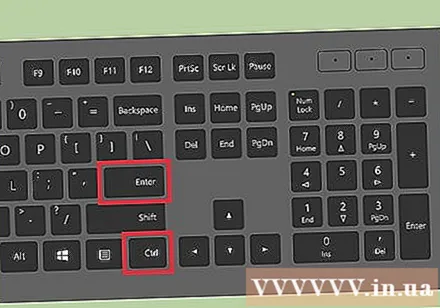
- உரையை ராஸ்டரைஸ் செய்தால் உங்களால் அதைத் திருத்த முடியாது. ராஸ்டரைஸ் விருப்பத்தை நீங்கள் காண நேர்ந்தால், அதை இப்போது தவிர்க்கவும்.
- உரை அடுக்கு தற்போது தேர்ந்தெடுக்கப்பட்டால், புதிய எழுத்துருவை மறுஅளவாக்குவதற்கு பதிலாக கைமுறையாக அளவை மாற்ற Ctrl-T அல்லது Cmd-T ஐ அழுத்தலாம்.
2 இன் முறை 2: மிகவும் சிக்கலான உரை விளைவைச் சேர்க்கவும்
வெவ்வேறு உரை உள்ளீட்டு விருப்பங்களைக் காண்பிக்க கருவிப்பட்டியில் உள்ள உரை ஐகானில் உங்கள் சுட்டியைக் கிளிக் செய்து பிடிக்கவும். குறிப்பு: இந்த ஐகான் "டி" என்ற எழுத்தைப் போல் தெரிகிறது. நீங்கள் T என்ற எழுத்தைக் கிளிக் செய்து சுட்டியைக் கீழே வைத்தால், பின்வரும் alt உரை விருப்பங்கள் தோன்றும்.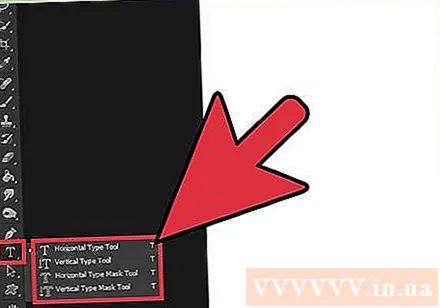
- கிடைமட்ட வகை கருவி: பெரும்பாலும் பயன்படுத்தப்படுகிறது, இந்த கருவி இடமிருந்து வலமாக கிடைமட்டமாக உரையை உள்ளிட உங்களை அனுமதிக்கிறது. நீங்கள் வெறுமனே உரை கருவியைக் கிளிக் செய்தால் இது இயல்புநிலை விருப்பமாகும்.
- செங்குத்து வகை கருவி: இடமிருந்து வலமாக பதிலாக உரையை செங்குத்தாக தட்டச்சு செய்ய உங்களை அனுமதிக்கிறது.
- கிடைமட்ட வகை மாஸ்க் கருவி: இந்த கருவி உரையை முகமூடியாக மாற்றுகிறது மற்றும் பல குளிர் ஃபோட்டோஷாப் தந்திரங்களில் பயன்படுத்தப்படுகிறது. நீங்கள் கிளிக் செய்தவுடன், நிரல் உரைக்கு கீழே ஒரு அடுக்கைச் சேர்த்து, நீங்கள் தட்டச்சு செய்யும் போது "நிரப்ப" இந்த அடுக்கைப் பயன்படுத்தும்.
- செங்குத்து வகை மாஸ்க் கருவி: கிடைமட்ட வகை மாஸ்க் விருப்பத்தைப் போலவே செயல்படுகிறது, ஆனால் உரை இடமிருந்து வலமாக இல்லாமல் செங்குத்தாக உள்ளிடப்படும்.
வரி இடைவெளியை மாற்ற, இடைவெளியை அகற்ற, மேலும் மேம்பட்ட விருப்பங்களுக்கு "பத்தி" மற்றும் "எழுத்து" மெனுக்களைப் பயன்படுத்தவும். நீங்கள் உரையை கட்டுப்படுத்த விரும்பினால், எழுத்து மற்றும் பத்தி மெனுக்கள் தேட வேண்டிய விஷயம். எழுத்து மெனு ஐகான் அதன் பின்னால் செங்குத்து கோடு கொண்ட கடிதம் A ஆகும். பத்தி விருப்பத்தில் இரண்டு செங்குத்து கோடுகள் மற்றும் வண்ண வட்டம் கொண்ட ஒரு எழுத்து P ஐகான் உள்ளது, ஆனால் நீங்கள் அதைக் கண்டுபிடிக்க முடியாவிட்டால் "சாளரம் Para" பத்தி "ஐக் கிளிக் செய்யலாம்.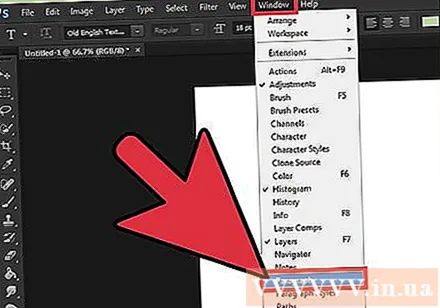
- முயற்சிக்க ஒவ்வொரு மெனுவிலும் உள்ள ஐகான்களைக் கிளிக் செய்து இழுக்கவும். நடைமுறையில் விருப்பத்தின் விளைவை நீங்கள் உடனடியாகக் காணலாம். பெரும்பாலானவை வரி இடைவெளியில் தாக்கத்தை ஏற்படுத்துகின்றன.
- எழுத்து மெனு பெரும்பாலும் உண்மையான பாணியை பாதிக்கிறது, அதே நேரத்தில் பத்தி ஒட்டுமொத்த உரை தொகுதி மற்றும் வரி சீரமைப்பு ஆகியவற்றை சரிசெய்கிறது.
- நீங்கள் பத்தி விருப்பங்களை அணுக முடியாவிட்டால், உரையை வலது கிளிக் செய்து "பத்தி உரைக்கு மாற்று" என்பதைத் தேர்வுசெய்க.
தொழில்முறை தோற்றத்தைக் கொடுக்கும் விளைவுகளைக் காண்பிக்க உரையை வலது கிளிக் செய்து "கலத்தல் விருப்பங்கள்" என்பதைத் தேர்வுசெய்க. கலத்தல் விருப்பங்கள் நிழல்கள், எல்லைகள், பளபளப்பு மற்றும் 3D கருவிகளைச் சேர்க்க உங்களை அனுமதிக்கிறது, அவை ஒவ்வொன்றும் முழுமையாக தனிப்பயனாக்கக்கூடியவை. கலத்தல் விருப்பங்கள் மெனுவில் இதை முயற்சிக்க நீங்கள் சுதந்திரமாக இருக்கும்போது, உரையை அழகாகக் காட்டும் சில முக்கிய விளைவுகள் இங்கே: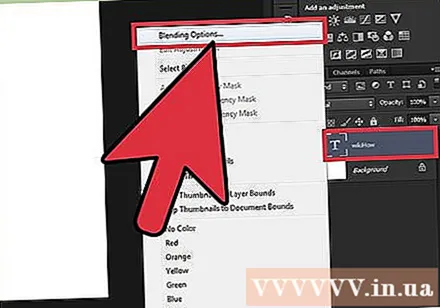
- பெவெல் & புடைப்பு: இந்த கருவி உரையின் பக்கவாதம் ஒரு குழாய் போன்ற 3 டி சிலிண்டரில் இணைப்பதன் மூலம் 3D உரையை உருவாக்குகிறது.
- பக்கவாதம்: இந்த விருப்பம் வண்ண பக்கவாதம், தைரியமான பக்கவாதம் மற்றும் உங்கள் விருப்பப்படி தனிப்பயன் வடிவங்களுடன் உரையை எல்லையாகக் கொண்டுள்ளது.
- மேலடுக்குகள்: இந்த விருப்பங்கள் எழுத்துரு நிறத்தை மாற்றுகின்றன, புதிய வண்ணம், வடிவம் அல்லது சாய்வு ஆகியவற்றை உரை வடிவத்தில் அமைக்கவும். ஒரு வேடிக்கையான கலவை மற்றும் நிழல் விளைவுக்காக அந்த மேலடுக்குகளின் ஒளிபுகாநிலையை நீங்கள் குறைக்கலாம்.
- டிராப் நிழல்: உரையின் பின்னால் ஒரு குறுகிய, நகரக்கூடிய நிழலைச் சேர்க்கவும் (உரைக்கு பின்னால் ஒரு சுவர் சில மீட்டர் தொலைவில் உள்ளது போல). நீங்கள் நிழலின் கோணம், மென்மை மற்றும் அளவை மாற்றலாம்.
புதிய எழுத்துருக்களை ஆன்லைனில் கண்டுபிடித்து சேர்க்கவும். ஃபோட்டோஷாப்பில் எழுத்துருக்களைச் சேர்ப்பது நம்பமுடியாத எளிதானது. நீங்கள் எழுத்துருவை பதிவிறக்கம் செய்து, அதைச் சேர்க்க நிரலில் இழுத்து விடுங்கள். "இலவச எழுத்துருக்கள்" அல்லது "இலவச எழுத்துருக்கள்" என்ற முக்கிய சொல்லைக் கொண்டு, நமக்குத் தேவையான அனைத்தையும் காணலாம்.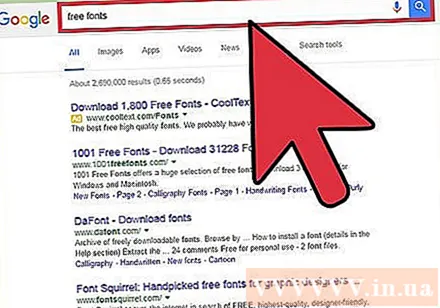
- எழுத்துரு பொதுவாக .ttf கோப்பு.
ஆலோசனை
- அடோப் ஃபோட்டோஷாப்பில் விரைவாக உரையைச் சேர்க்க விரும்பினால், வகை கருவியைத் தேர்ந்தெடுக்க உங்கள் விசைப்பலகையில் "டி" விசையை அழுத்தவும்.
- சில காரணங்களால் உரை கருவி வேலை செய்யவில்லை என்றால், ஒரு புதிய லேயரை உருவாக்கி மீண்டும் முயற்சிக்கவும். அது இன்னும் வேலை செய்யவில்லை என்றால், மேல் இடது மூலையில் உள்ள கீழ் அம்புக்குறியைக் கிளிக் செய்து சிறிய கியர் ஐகானைத் தேர்ந்தெடுப்பதன் மூலம் உரை கருவியைத் திறக்க வேண்டும். பின்னர், வகை கருவியை மீண்டும் இயக்க "கருவியை மீட்டமை" என்பதைக் கிளிக் செய்க.
எச்சரிக்கை
- நீங்கள் வகை கருவியைப் பயன்படுத்தும் போது விசைப்பலகை குறுக்குவழிகள் இயங்காது, ஏனெனில் உரையை உள்ளிடுவதற்கான நோக்கத்திற்காக ஃபோட்டோஷாப் இப்போது விசைப்பலகையை அங்கீகரிக்கிறது.